以下是原文翻译成繁體中文的版本,使用Markdown格式:
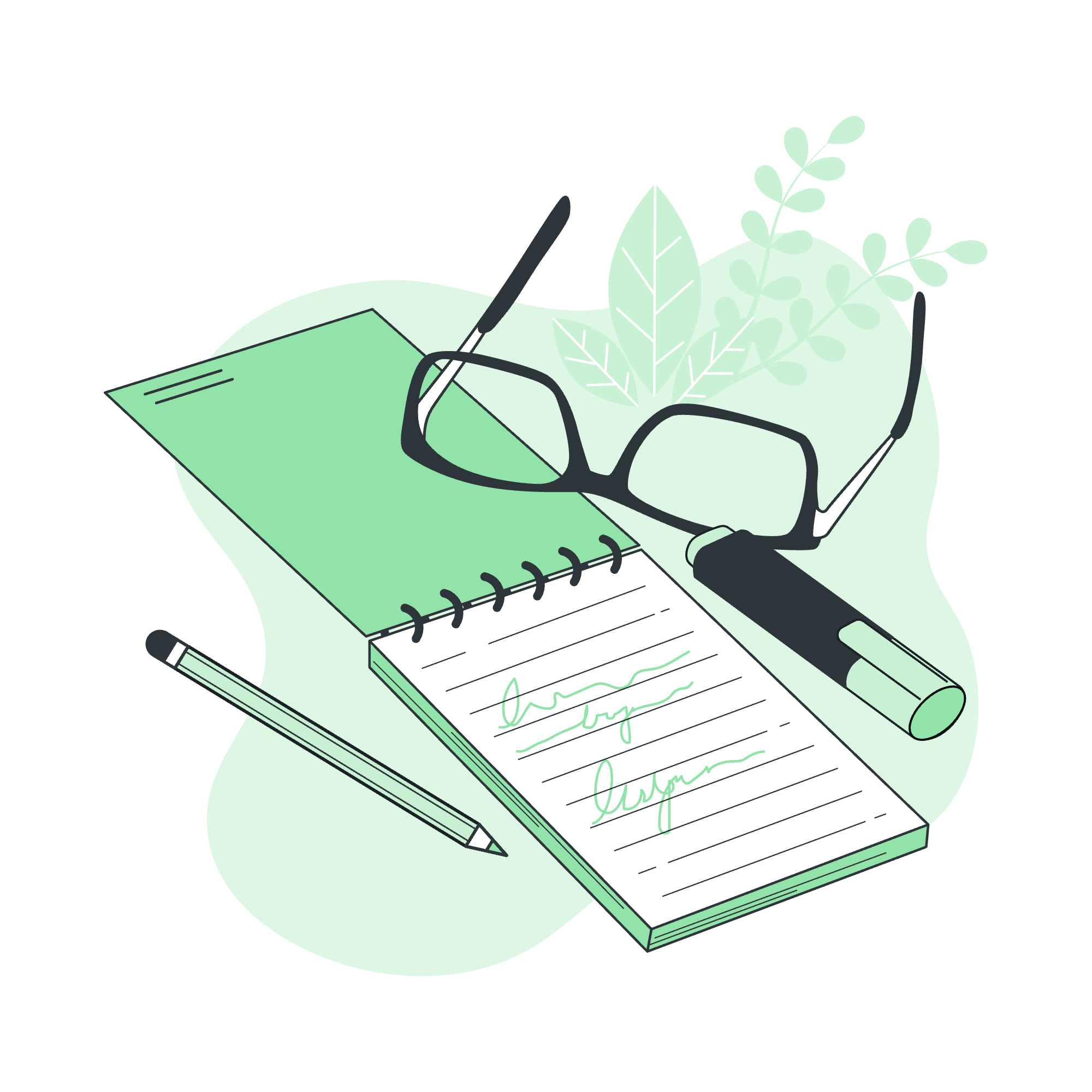
# Bootstrap - 文字截断:初學者指南
你好,未來的網頁開發者們!今天,我們將深入一個令人興奮的主題,幫助你創建有型且專業看起來的網站:Bootstrap的文字截斷功能。別擔心你是新手——我會像祖母教孫子烘餅乾一樣,耐心地指導你每一步。我們開始吧!
## 什麼是文字截斷?
在我們進入Bootstrap的具體細節之前,讓我們先了解文字截斷到底是什麼。想像一下,你有一個很長的句子,它不適合你的設計。文字截斷就像給這個句子理個時尚的髮型——它修剪掉多餘的部分,並加上省略號(...)來表示還有更多內容可讀。
例如:
"The quick brown fox jumps over the lazy dog" 可能會變成 "The quick brown fox..."
現在,讓我們看看Bootstrap如何讓這件事變得簡單!
## Bootstrap的.text-truncate類
Bootstrap,我們友好的鄰居CSS框架,為我們提供了一個簡單的類叫做 `.text-truncate`。這個類就像一根魔法棒,自動為我們截斷文字。
### 如何使用.text-truncate
要使用這個類,你只需將它添加到包含你的文本的HTML元素中。這裡有一個基本示例:
```html
<div class="text-truncate">
The quick brown fox jumps over the lazy dog.
</div>當你應用這個類時,Bootstrap會:
- 設置
display: inline-block或display: block - 設置
overflow: hidden - 添加
text-overflow: ellipsis - 設置
white-space: nowrap
這些CSS屬性一起工作,創造出截斷效果。
實際範例
讓我們看看一些你可能會使用文字截斷的實際場景。
範例1:截斷一段文字
<p class="text-truncate" style="max-width: 150px;">
這是一段非常長的文本,將使用Bootstrap的文字截斷類進行截斷。
</p>在這個例子中,我們添加了 max-width 來演示文字在有限空間內的截斷效果。文字會被切斷,並在150px的位置出現省略號。
範例2:在網格系統中截斷文字
Bootstrap的網格系統非常適合創建響應式佈局。讓我們看看如何在網格中使用文字截斷:
<div class="container">
<div class="row">
<div class="col-md-4">
<h2 class="text-truncate">這是一個很長的標題,將被截斷</h2>
<p>這裡有一些內容</p>
</div>
<div class="col-md-4">
<h2 class="text-truncate">另一個長標題用於演示</h2>
<p>這裡有更多的內容</p>
</div>
<div class="col-md-4">
<h2 class="text-truncate">還有另一個長標題來展示截斷</h2>
<p>甚至更多的內容</p>
</div>
</div>
</div>在這個網格佈局中,如果標題變得太長,每個列都會截斷其標題。這在屏幕尺寸多變的響應式設計中特別有用。
何时使用文字截斷
文字截斷是一個強大的工具,但就像Uncle Ben對蜘蛛俠說的那樣,"力量越大,責任越大"。以下是一些文字截斷發光的情況:
- 有空間限制的卡片佈局
- 表格單元格中可能包含長內容
- 選單中的長項目名稱
- 新聞滾動條或滾動標題
記住,目標是提高可讀性並保持乾淨的設計,而不是從用戶那裡隱藏重要信息。
可訪問性考慮
作為負責任的網頁開發者,我們必須始終考慮可訪問性。雖然文字截斷可以改善我們設計的視覺吸引力,但它也可能從屏幕閱讀器中隱藏重要信息。
為了處理這個問題,請考慮以下幾點:
- 使用
title屬性提供完整的文本:
<p class="text-truncate" title="這是完整的文本,將在悬停時顯示">
這是完整的文本,將在悬停時顯示
</p>- 為重要的截斷內容提供 "閱讀更多" 链接:
<div>
<p class="text-truncate">這是一些被截斷的重要信息...</p>
<a href="#full-content">閱讀更多</a>
</div>高級技巧
對於那些想嘗試更多挑戰的人,讓我們探索一些高級技巧!
多行截斷
Bootstrap的 .text-truncate 類只對單行有效。但別擔心!我們可以用一點自定義CSS創造多行截斷效果:
<style>
.truncate-3-lines {
display: -webkit-box;
-webkit-line-clamp: 3;
-webkit-box-orient: vertical;
overflow: hidden;
}
</style>
<p class="truncate-3-lines">
這是一段更長的文本,將在三行後被截斷。
Lorem ipsum dolor sit amet, consectetur adipiscing elit. Sed do eiusmod
tempor incididunt ut labore et dolore magna aliqua.
</p>這段CSS使用 -webkit-line-clamp 屬性將文本限制在三行。請注意,這不是在所有浏览器中都完全支持的,所以一定要徹底測試!
响應式截斷
有時候,你可能只想在特定的屏幕尺寸上應用截斷。我們可以將Bootstrap的響應式工具與我們的截斷類結合使用:
<p class="text-truncate d-none d-md-block">
這段文本將只在中等屏幕和大屏幕上被截斷。
</p>在這個例子中,文本將在小屏幕上被隱藏,並在中等屏幕及以上尺寸上顯示截斷。
結論
好了,各位!我們已經穿越了Bootstrap文字截斷的世界,從基本使用到一些高級技巧。記住,像網頁開發中的任何工具一樣,文字截斷在使用時要考慮周全,並適度使用。
在你繼續網頁開發的冒險中,繼續嘗試這些概念。嘗試將文字截斷與Bootstrap的其他功能結合使用,或者創建你自己的自定義截斷樣式。網絡是你的畫布,現在你就有了新的畫筆!
快樂編程,願你的文本總是完美截斷!?✨
| 方法 | 描述 |
|---|---|
.text-truncate |
基本的Bootstrap類,用於單行截斷 |
title 屬性 |
提供完整的文本,在悬停時顯示,以增加可訪問性 |
| 自定義CSS多行 | 允許在指定行數後截斷 |
| 响應式截斷 | 結合Bootstrap工具,為特定屏幕尺寸應用截斷 |
Credits: Image by storyset
